Łączenie zawartości komórek
Konkatenacja czyli łączenie zawartości komórek w jednej komórce ułatwia pracę z danymi w arkuszu kalkulacyjnym. Do łączenia zawartości komórek w Excelu służy operator &.
Aby pokazać jak działa operator konkatenacji, spróbuje połączyć przykładowe dane. Założymy, że chcę aby w komórce C2 pojawiło się razem Imię i nazwisko, zwartość komórek A2 (Imię) i B2 (Nazwisko).
Formuła łącząca zawartość dwóch komórek
=A2&B2
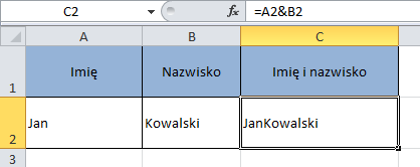
Jak widzisz zawartość z komórek A2 i B2 została połączono, proste prawda. Jednak chyba nie do końca tego oczekiwałem. Imię i Nazwisko powinno być rozdzielone spacją. Poniżej widzisz rozwiązanie tego problemu.
=A2&" "&”B2

Oczywiście nic nie stoi na przeszkodzie aby zamiast spacji użyć innego znaku np. kropki, przecinka lub kreski czy podkreślenia. Wszystko zależy jaki efekt chcemy uzyskać.
Operator & pozwala również łączyć teksty bezpośrednio wpisane do komórki wynikowej.
Formuła łącząca dwa teksty
="Jan"&" "&"Kowalski"

Zwróć uwagę, że za każdym razem jak chcesz dodać tekst do formuły musisz go umieścić w cudzysłowu.
Konkatenacji możesz użyć nie tylko do łączenia dwóch komórek, ale nawet i więcej, dodatkowo możesz również łączyć komórki ze zwykłym tekstem.
=A2&" "&B2&", miejsce zamieszkania "&C2
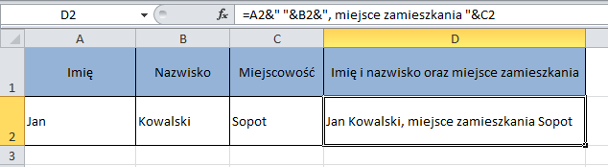
Formuła ta nie tylko łączy zawartość trzech komórek w jednej ale również dodaje dodatkowy tekst między łączonymi wartościami.
Łączenie zawartości komórek jest całkiem proste i nie wymaga specjalistycznej wiedzy na temat Excela.
Share this:
- Click to share on Facebook (Opens in new window)
- Click to share on Twitter (Opens in new window)
- Click to share on LinkedIn (Opens in new window)
- Click to share on Reddit (Opens in new window)
- Click to share on Tumblr (Opens in new window)
- Click to share on Pinterest (Opens in new window)
- Click to share on Pocket (Opens in new window)
